Photoshop创意为小朋友合成添加“超人”影子
作者 dowell 来源 23ps 发布时间 2009-08-29
原图

素材

效果图

教程如下
步骤1:在Photoshop打开原图 用套索工具+魔棒工具(可用到调整容差,加减选区选项)+选区调整选项工具。围绕小朋友做一个选区。
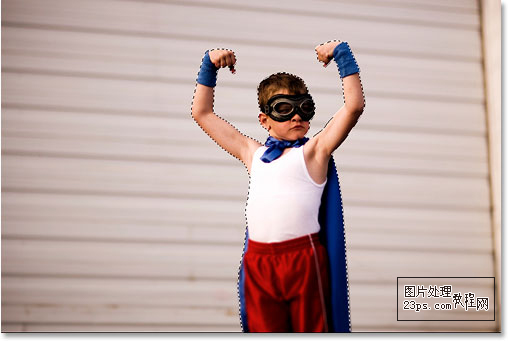
步骤2:使用ctrl+J命令复制步骤1的选区内容到新的图层 命名为图层1
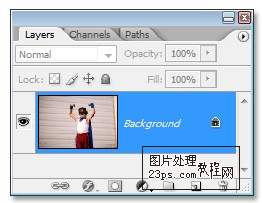

步骤3:打开作为影子的原始素材。发挥您的想象力,选用有趣的实物图像或影子,这里我们为小朋友做superman的影子!

步骤4:选用你熟悉的选区工具围绕superman做一个选区,其实就是抠图。
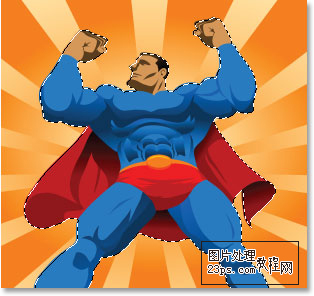
步骤5:用移动工具拖动步骤4已作的选区内容到小朋友图片的背景图层
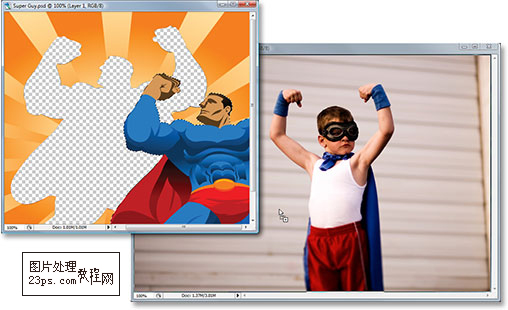
| 12下一页 |